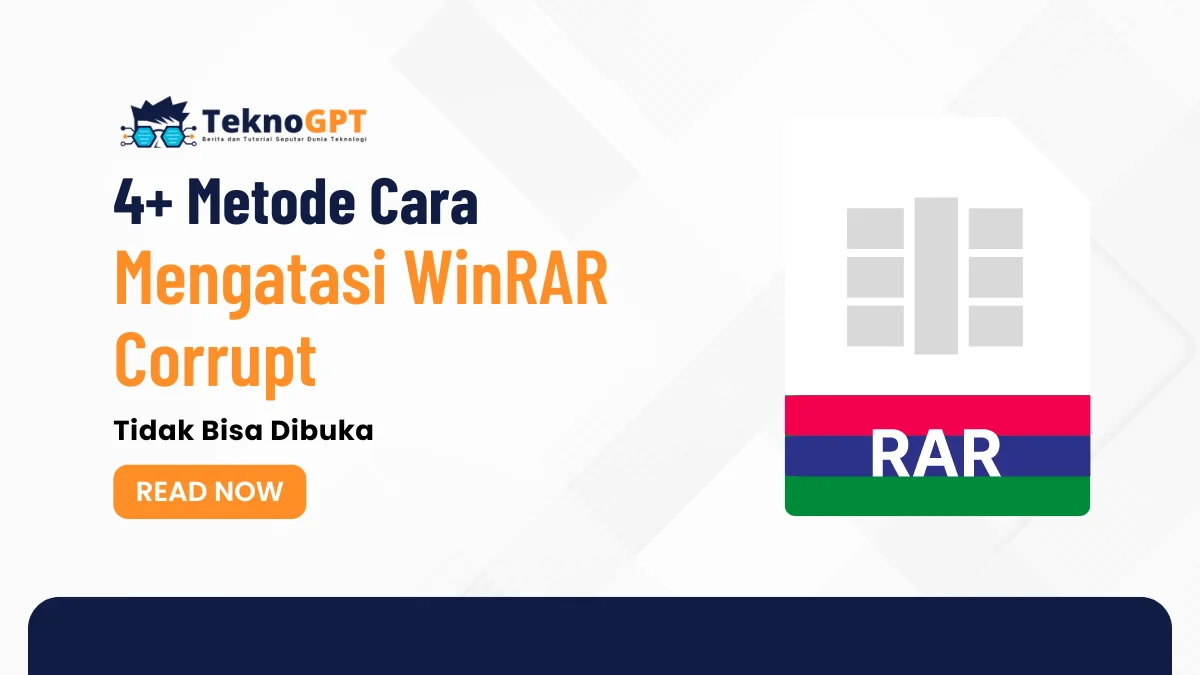Cara Mengatasi WinRAR Corrupt Tidak Bisa Dibuka – Apakah pernah mengalami situasi di mana file RAR pentingmu tiba-tiba rusak dan tidak bisa dibuka? Nah, jangan panik!
Kamu tidak sendirian. Dalam dunia digital yang penuh dengan arsip kompresi, masalah file RAR yang rusak seringkali menjadi mimpi buruk bagi banyak orang.
Namun, tahukah kamu bahwa ada cara untuk mengatasi masalah tersebut?
Dalam artikel ini, kita akan menjelajahi cara-cara praktis untuk mengatasi file RAR yang rusak dan tidak bisa dibuka.
- 1. Identifikasi Penyebab File Corrupt
- 2. Menggunakan Fitur Repair Bawaan WinRAR
- 3. Mendownload Ulang File RAR
- 4. Menonaktifkan Antivirus Sementara
- 5. Menggunakan Software Pihak Ketiga untuk Memperbaiki RAR
- 6. Kesimpulan
- 7. FAQ
- 7.1 Apakah semua file RAR yang rusak dapat diperbaiki dengan menggunakan software pihak ketiga?
- 7.2 Apakah menonaktifkan antivirus sementara bisa membantu memperbaiki file RAR yang rusak?
- 7.3 Berapa lama waktu yang dibutuhkan untuk memperbaiki file RAR menggunakan software pihak ketiga?
- 7.4 Apakah ada risiko kehilangan data saat menggunakan software pihak ketiga untuk memperbaiki file RAR?
- 7.5 Apakah semua software pihak ketiga untuk memperbaiki file RAR tersedia secara gratis?
Dari mengidentifikasi penyebab kerusakan hingga menggunakan software pihak ketiga untuk memperbaiki, kamu akan mendapatkan panduan langkah demi langkah yang mudah dipahami.
Dengan memahami penyebab dan solusi untuk masalah file RAR yang rusak, kamu dapat dengan percaya diri menghadapi situasi yang mungkin timbul di masa depan.
Jadi, siap untuk mempelajari rahasia mengatasi file RAR yang rusak? Ayo kita mulai!
Identifikasi Penyebab File Corrupt
Ketika file RAR mengalami kerusakan atau tidak dapat dibuka, ada beberapa penyebab umum yang perlu diperhatikan:
- Kerusakan Media Penyimpanan: Hard drive, flash drive, dan perangkat penyimpanan lainnya bisa mengalami kerusakan fisik atau memiliki sektor yang buruk. Ini dapat menyebabkan file yang tersimpan di dalamnya, termasuk file RAR, menjadi rusak.
- Gangguan Selama Transfer File: Transfer file yang terputus bisa menjadi salah satu penyebab utama kerusakan file. Koneksi internet yang terputus atau listrik padam dapat mengganggu proses pengunduhan atau pemindahan file RAR, menyebabkan file tersebut tidak dapat dibuka.
- Serangan Virus atau Malware: Virus atau malware bisa dengan mudah menginfeksi dan merusak file RAR. Beberapa virus memang dirancang khusus untuk merusak data atau mengubah isi file tanpa izin pengguna.
- Kesalahan Aplikasi: Aplikasi yang bermasalah atau tidak kompatibel dengan sistem operasi bisa mengakibatkan file RAR rusak. Ini bisa terjadi saat aplikasi yang digunakan untuk membuat atau membuka file tersebut memiliki bug atau mengalami crash.
- Intervensi Antivirus: Antivirus bisa secara tidak sengaja mengidentifikasi file RAR sebagai ancaman. Saat memindai atau menghapus file tersebut, antivirus dapat mengubah atau memodifikasinya, sehingga file menjadi rusak.
- Kesalahan Pengguna: Kadang-kadang, kesalahan manusia bisa menjadi penyebab file corrupt. Misalnya, mematikan komputer secara tiba-tiba saat file RAR sedang diproses atau disalin bisa mengakibatkan kerusakan.
Memahami berbagai penyebab ini membantu kita lebih berhati-hati dalam menangani file RAR. Selain itu, pengetahuan ini juga membantu memilih cara perbaikan terbaik ketika file RAR sudah terlanjur rusak.
Menggunakan Fitur Repair Bawaan WinRAR
WinRAR memiliki fitur bawaan “Repair Archive” yang berguna untuk memperbaiki file RAR yang rusak. Berikut ini adalah langkah-langkah detail untuk menggunakan fitur tersebut:
- Buka WinRAR: Pertama, jalankan aplikasi WinRAR. Jika belum terinstal, unduh dan pasang terlebih dahulu dari situs resmi.
- Temukan File RAR yang Rusak: Cari lokasi file RAR yang rusak. Anda bisa menggunakan fitur navigasi di WinRAR untuk menemukannya.
- Buka File dengan WinRAR: Klik kanan file RAR yang bermasalah, lalu pilih ‘Open with WinRAR’. Ini akan membuka file tersebut di dalam aplikasi.
- Aktifkan Fitur Repair: Di dalam WinRAR, pilih tab ‘Tools’ di bagian atas. Dari menu yang muncul, pilih ‘Repair Archive’ untuk membuka dialog perbaikan.
- Sesuaikan Opsi Perbaikan: Dalam dialog ‘Repairing Archive’, pilih ‘Treat the corrupt archive as RAR’ untuk memastikan WinRAR memahami tipe file yang akan diperbaiki.
- Mulai Proses Perbaikan: Klik ‘OK’ untuk memulai perbaikan. WinRAR akan mencoba memperbaiki file dan memulihkan data sebanyak mungkin dari file yang rusak.
- Simpan File yang Telah Diperbaiki: Jika proses perbaikan berhasil, WinRAR akan membuat file baru dengan nama yang mengandung kata ‘rebuilt’. File ini akan tersimpan di lokasi yang sama dengan file asli, dan Anda dapat mengganti namanya jika perlu.
- Cek Hasil Perbaikan: Buka file RAR yang telah diperbaiki untuk memastikan data di dalamnya dapat diakses. Jika file tetap tidak bisa dibuka, kerusakan mungkin terlalu parah untuk diperbaiki hanya dengan WinRAR.
Fitur “Repair Archive” di WinRAR efektif untuk memperbaiki file RAR yang rusak karena berbagai alasan seperti gangguan saat transfer, virus, atau kesalahan aplikasi.
Namun, jika kerusakannya terlalu berat, Anda mungkin perlu mencari solusi lain atau menggunakan perangkat lunak pemulihan data pihak ketiga.
Mendownload Ulang File RAR
Mendownload ulang file RAR yang rusak bisa menjadi solusi yang efektif jika kerusakan terjadi karena masalah saat pengunduhan awal.
Untuk memastikan proses pengunduhan ulang berhasil, ada beberapa langkah dan faktor penting yang perlu dipertimbangkan:
- Pastikan Sumber File Terpercaya: Sebelum mendownload ulang, periksa apakah sumber file dapat dipercaya dan aman. Mengunduh dari sumber yang tidak terpercaya dapat meningkatkan risiko infeksi virus atau malware.
- Gunakan Koneksi Internet yang Stabil: Koneksi internet yang tidak stabil bisa menyebabkan file tidak terunduh dengan sempurna. Pastikan koneksi Anda stabil sebelum memulai proses pengunduhan ulang.
- Verifikasi Link Download: Pastikan link download masih aktif dan mengarah ke halaman yang benar. Mengunduh dari link yang salah atau tidak tersedia bisa membuang waktu dan usaha.
- Gunakan Pengaturan Download yang Tepat: Aktifkan pengaturan browser atau aplikasi download yang memungkinkan Anda memilih lokasi penyimpanan tertentu. Hal ini membantu mengorganisir file unduhan dan memudahkan pengecekan jika perlu mengulang proses download.
- Periksa Ruang Penyimpanan yang Cukup: Sebelum memulai download ulang, pastikan Anda memiliki cukup ruang penyimpanan. Kekurangan ruang bisa menyebabkan proses download terhenti dan mengakibatkan kerusakan file.
- Gunakan Software Pengunduhan yang Handal: Pilih software pengunduhan yang andal untuk memastikan file terunduh secara utuh tanpa kerusakan. Beberapa aplikasi juga memiliki fitur untuk melanjutkan download yang terputus, membantu jika ada gangguan koneksi internet.
- Lakukan Scan Antivirus Setelah Download: Setelah file berhasil diunduh, segera scan dengan antivirus untuk memastikan file bebas dari virus atau malware. Ini penting untuk menjaga keamanan data Anda.
Dengan mengikuti langkah-langkah ini, Anda dapat meningkatkan peluang mendapatkan file RAR yang utuh dan bebas dari kerusakan.
Jika file masih bermasalah setelah mendownload ulang, mungkin ada masalah lain seperti software ekstraksi yang bermasalah atau kerusakan media penyimpanan yang perlu diatasi.
Menonaktifkan Antivirus Sementara
Kadang, menonaktifkan antivirus sementara di Windows diperlukan untuk berbagai alasan, seperti menginstal perangkat lunak yang tidak kompatibel dengan antivirus atau untuk keperluan troubleshooting.
Berikut adalah cara melakukannya:
- Buka Keamanan Windows: Klik tombol ‘Start’ atau tekan tombol Windows pada keyboard. Ketik “Keamanan Windows” dalam kotak pencarian dan buka aplikasi yang muncul.
- Akses Perlindungan Virus & Ancaman: Dalam aplikasi Keamanan Windows, pilih opsi “Perlindungan Virus & Ancaman” atau “Virus & Threat Protection”.
- Kelola Pengaturan Perlindungan: Di dalam menu “Perlindungan Virus & Ancaman”, temukan dan klik “Kelola pengaturan” atau “Manage settings”.
- Nonaktifkan Proteksi Real-time: Temukan opsi “Proteksi Real-time” atau “Real-time protection” dan alihkan tombolnya ke posisi ‘Off’ untuk menonaktifkannya sementara. Ingatlah bahwa menonaktifkan proteksi real-time dapat membuat komputer Anda lebih rentan terhadap virus dan malware.
- Konfirmasi Perubahan: Jika diminta, konfirmasi perubahan ini. Terkadang, Anda membutuhkan persetujuan admin jika tidak login sebagai admin.
- Pantau Perlindungan: Hanya nonaktifkan antivirus jika benar-benar perlu, dan aktifkan kembali segera setelah tugas yang memerlukan penonaktifan selesai.
Dengan langkah-langkah ini, Anda bisa sementara menonaktifkan antivirus tanpa harus menghapusnya dari sistem. Ini memungkinkan Anda menjaga fleksibilitas dalam pengelolaan keamanan komputer tanpa kehilangan perlindungan saat antivirus diaktifkan kembali.
Menggunakan Software Pihak Ketiga untuk Memperbaiki RAR
Kadang-kadang, file RAR yang rusak tidak dapat diperbaiki menggunakan fitur bawaan WinRAR. Di sinilah peran software pihak ketiga masuk.
Berikut beberapa software yang bisa membantu memperbaiki file RAR yang rusak:
- DataNumen RAR Repair: DataNumen RAR Repair dikenal sebagai alat perbaikan RAR terbaik dengan tingkat pemulihan data yang tinggi. Software ini dapat memperbaiki arsip RAR yang rusak dan mencoba memulihkan sebanyak mungkin data.
- Recovery Toolbox for RAR: Recovery Toolbox for RAR efektif dalam menangani berbagai format file RAR yang rusak, bahkan yang sangat besar. Alat ini memiliki antarmuka yang ramah pengguna dan fitur pratinjau untuk memverifikasi item yang dipulihkan sebelum disimpan.
- RAR Recovery Toolbox: RAR Recovery Toolbox menawarkan pendekatan yang mudah digunakan untuk memulihkan data dari arsip RAR yang rusak. Alat ini menggunakan beberapa algoritma pemulihan untuk meminimalkan kehilangan data.
- SysInfoTools Archive Recovery: SysInfoTools Archive Recovery dirancang untuk memperbaiki berbagai format arsip, termasuk RAR. Alat ini bisa menangani tingkat kerusakan apa pun dan mengembalikan data yang hilang.
- RAR Fix Toolbox: RAR Fix Toolbox menggunakan algoritma pemulihan data lanjutan untuk mengekstrak data dari berbagai jenis arsip RAR yang rusak. Namun, alat ini hanya tersedia untuk pengguna Windows.
Setiap software memiliki kelebihan masing-masing dalam menangani file RAR yang rusak. Pilihannya harus disesuaikan dengan kebutuhan spesifik, seperti ukuran file, tingkat kerusakan, dan sistem operasi yang digunakan.
Pastikan juga untuk mendownload dari sumber yang tepercaya untuk menghindari risiko keamanan tambahan.
Kesimpulan
Dalam dunia digital yang penuh dengan file RAR, masalah kerusakan menjadi hal yang sering dihadapi. Namun, dengan langkah-langkah yang tepat, kamu bisa mengatasi masalah tersebut dengan mudah.
Dari mengidentifikasi penyebab kerusakan hingga menggunakan software pihak ketiga, kamu memiliki beragam pilihan untuk memperbaiki file RAR yang rusak.
Dengan mengikuti panduan yang telah disampaikan dalam artikel ini, kamu dapat dengan percaya diri menghadapi masalah file RAR yang rusak di masa depan.
Jadi, jangan biarkan file RAR yang rusak mengganggu produktivitasmu. Ayo, mulai perbaiki file RAR-mu sekarang!
Terima kasih telah membaca artikel ini di TeknoGPT.com. Jangan lupa untuk membaca artikel lainnya untuk mendapatkan informasi yang berguna seputar teknologi!
FAQ
Apakah semua file RAR yang rusak dapat diperbaiki dengan menggunakan software pihak ketiga?
Meskipun software pihak ketiga dapat membantu memperbaiki banyak file RAR yang rusak, tidak ada jaminan bahwa semua file yang rusak dapat diperbaiki. Tingkat kerusakan dan jenis data yang hilang juga mempengaruhi kemungkinan perbaikan.
Apakah menonaktifkan antivirus sementara bisa membantu memperbaiki file RAR yang rusak?
Menonaktifkan antivirus sementara bisa membantu jika antivirus mengganggu proses ekstraksi file RAR, namun tidak secara langsung memperbaiki file yang rusak. Ini hanya merupakan langkah untuk mengatasi hambatan saat ekstraksi.
Berapa lama waktu yang dibutuhkan untuk memperbaiki file RAR menggunakan software pihak ketiga?
Waktu yang dibutuhkan untuk memperbaiki file RAR bervariasi tergantung pada ukuran file, tingkat kerusakan, dan kinerja perangkat keras Anda. File yang lebih besar atau rusak lebih parah mungkin memerlukan waktu lebih lama.
Apakah ada risiko kehilangan data saat menggunakan software pihak ketiga untuk memperbaiki file RAR?
Meskipun software pihak ketiga berusaha meminimalkan risiko kehilangan data, ada kemungkinan bahwa beberapa data mungkin tidak dapat dipulihkan tergantung pada tingkat kerusakan file.
Apakah semua software pihak ketiga untuk memperbaiki file RAR tersedia secara gratis?
Tidak semua software pihak ketiga untuk memperbaiki file RAR tersedia secara gratis. Beberapa mungkin menawarkan versi gratis dengan fitur terbatas, sementara yang lain mungkin memerlukan pembayaran untuk akses penuh.